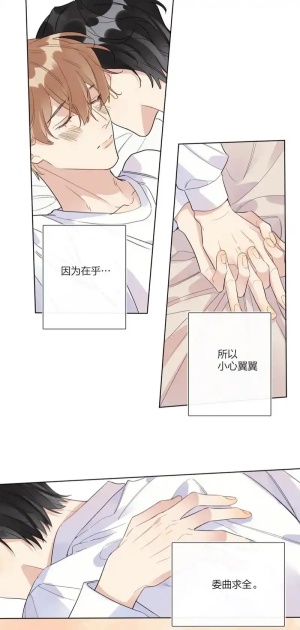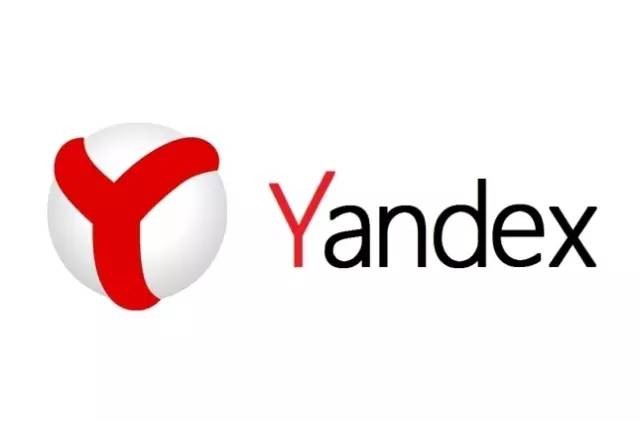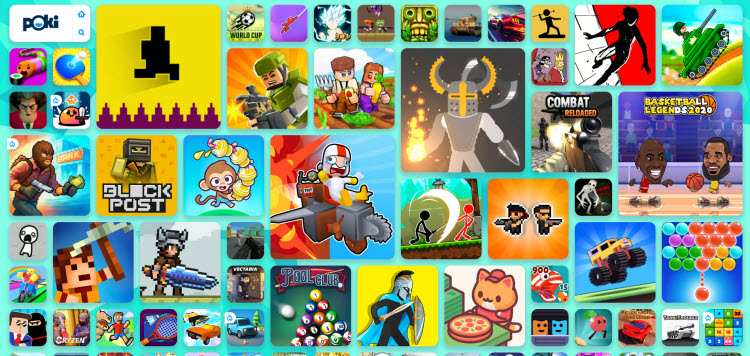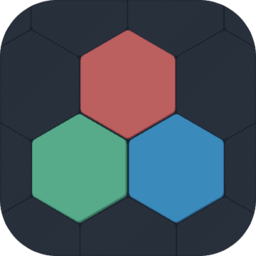WORD的页码设置问题(已由太阳鸟1981解决)
时间:2009-10-25
来源:互联网
我前段时间在网上看了:逆向设置WORD的页码的方法,具体如下:
输入如图示的域即可{={NUMPAGES}-{PAGE}+1}
1、点“视图→页眉与页脚”,将光标移到任何一页的页脚中;
2、按Ctrl+F9快捷键在页脚里键入一组花括弧(它叫“域标志”);
3、在花括弧中输入“=”号(以下内容都在花括弧中输入);
4、点浮动在编辑区内的“页眉与页脚”工具栏上“插入页数”按钮,插入页数;
5、键入“-”号;
6、点“页眉与页脚”工具栏上的“插入页码”按钮,插入页码;
7、键入“+1”;
8、最后再按Alt+F9快捷键,将整个域代码切换成域结果,若还没有正确显示出来,请选定整个花括弧,按F9键。
我按上面的方法试了一下,结果不行,当时赶时间去上班,我也不留意其它文件是否有变化。今天打开其它文件,页码都变了,变成了{FILENAME}第{PAGE}页共{NUMPAGES}页,我想把它改回原来的样子,即“文件名 第几页 共几页”这个样子,但不行,还是变成了“{FILENAME}第{PAGE}页共{NUMPAGES}页”这个样子,如何改过来?请各位大侠指点。急着要打印文件,没页码就惨了。()
[ 本帖最后由 ljl008 于 2009-10-25 19:38 编辑 ]
作者: ljl008 发布时间: 2009-10-25
作者: huangyun 发布时间: 2009-10-25
作者: ljl008 发布时间: 2009-10-25
作者: ljl008 发布时间: 2009-10-25

作者: ljl008 发布时间: 2009-10-25
作者: 太阳鸟1981 发布时间: 2009-10-25


作者: ljl008 发布时间: 2009-10-25
 学习
学习 作者: liushenglly 发布时间: 2011-05-31
热门阅读
-
 office 2019专业增强版最新2021版激活秘钥/序列号/激活码推荐 附激活工具
office 2019专业增强版最新2021版激活秘钥/序列号/激活码推荐 附激活工具
阅读:74
-
 如何安装mysql8.0
如何安装mysql8.0
阅读:31
-
 Word快速设置标题样式步骤详解
Word快速设置标题样式步骤详解
阅读:28
-
 20+道必知必会的Vue面试题(附答案解析)
20+道必知必会的Vue面试题(附答案解析)
阅读:37
-
 HTML如何制作表单
HTML如何制作表单
阅读:22
-
 百词斩可以改天数吗?当然可以,4个步骤轻松修改天数!
百词斩可以改天数吗?当然可以,4个步骤轻松修改天数!
阅读:31
-
 ET文件格式和XLS格式文件之间如何转化?
ET文件格式和XLS格式文件之间如何转化?
阅读:24
-
 react和vue的区别及优缺点是什么
react和vue的区别及优缺点是什么
阅读:121
-
 支付宝人脸识别如何关闭?
支付宝人脸识别如何关闭?
阅读:21
-
 腾讯微云怎么修改照片或视频备份路径?
腾讯微云怎么修改照片或视频备份路径?
阅读:28

 1.jpg (55.24 KB)
1.jpg (55.24 KB)